อุปกรณ์สตรีมมิ่ง Roku คือบางส่วนของ อุปกรณ์สตรีมมิ่งที่ดีที่สุด, ไว้วางใจเรา. พวกเขาเป็นประตูสู่บริการที่ดีที่สุดสำหรับภาพยนตร์ ทีวี รายการสด กีฬา และอื่นๆ อีกมากมายที่ให้คุณเข้าถึงได้ Disney+, Netflix, Hulu, HBO Max, Amazon Prime, ESPN+ และอื่นๆ อีกมากมาย เป็นเรื่องยากที่จะมองข้ามพวกเขา แต่แล้วแอปเปิ้ลทีวีล่ะ?
สารบัญ
- Apple TV ใช้งานได้บนอุปกรณ์ Roku ของฉันหรือไม่
- ฉันจะเพิ่ม Apple TV ลงใน Roku ได้อย่างไร
- วิธีเพิ่มช่อง Apple TV จากเว็บไซต์ Roku
- การเพิ่มช่อง Apple TV จากแอป Roku
- Apple TV มีให้บริการบน Roku TV หรือไม่
ครั้งหนึ่งเคยมี Apple TV+ ให้บริการเฉพาะบนอุปกรณ์ Apple TV โดยเฉพาะ แต่ทุกอย่างเปลี่ยนไปเมื่อนั้น Apple เข้าสู่เกมเนื้อหา. นี่คือวิธีรับ Apple TV บน โรคุ อุปกรณ์.
วิดีโอแนะนำ
ง่าย
5 นาที
อุปกรณ์สตรีมมิ่ง Roku หรือ
โรคุ โทรทัศน์คอมพิวเตอร์หรือ สมาร์ทโฟน
บัญชีโรคุ
แอปเปิ้ลไอดี

Apple TV ใช้งานได้บนอุปกรณ์ Roku ของฉันหรือไม่
ปัจจุบันนี้ แอป Apple TV หรือ "ช่อง" ใน Roku พูด มีให้บริการแทบทุกที่
เพื่อช่วยในการตรวจสอบว่าอุปกรณ์ของคุณในอุปกรณ์ Roku เข้ากันได้หรือไม่ คุณจำเป็นต้องทราบรุ่นของอุปกรณ์ นี่คือวิธีการ
ขั้นตอนที่ 1: จากหน้าจอหลักบนอุปกรณ์ Roku ของคุณ ให้เลือก การตั้งค่า > ระบบ > เกี่ยวกับ. ที่นี่ คุณจะพบข้อมูลรุ่นอุปกรณ์ของคุณ
ขั้นตอนที่ 2: จากนั้นมุ่งหน้าไปที่ เว็บไซต์ของโรคุ เพื่อให้แน่ใจว่าสามารถใช้งานได้บนอุปกรณ์ Roku ของคุณโดยเฉพาะ แค่นั้นแหละ!
ที่เกี่ยวข้อง
- Apple Music ราคาเท่าไหร่ และคุณจะรับมันฟรีได้อย่างไร?
- วิธีตั้งเวลาปิดเครื่องบน Apple TV
- ข้อเสนอทีวี Prime Day ที่ดีที่สุด: รับทีวี 4K ขนาด 50 นิ้วในราคาต่ำกว่า $ 200 ขึ้นไป

ฉันจะเพิ่ม Apple TV ลงใน Roku ได้อย่างไร
สมมติว่าคุณมีอุปกรณ์สตรีมมิ่ง Roku ที่ใช้งานร่วมกันได้ การเพิ่ม Apple TV ลงในรายการของคุณนั้นค่อนข้างตรงไปตรงมา
ขั้นตอนที่ 1: ดัน บ้าน ปุ่มบนรีโมท Roku ของคุณ
ขั้นตอนที่ 2: มองหา ช่องสตรีมมิ่ง เพื่อเปิด Roku Channel Store
ขั้นตอนที่ 3: เลือก ค้นหาช่อง และเริ่มพิมพ์ "Apple TV" (ผลการค้นหาจะแคบลงเมื่อคุณพิมพ์ ขอย้ำอีกครั้ง หาก Apple TV ไม่แสดงขึ้นมา อาจเป็นเพราะอุปกรณ์ Roku ของคุณไม่รองรับ)
ขั้นตอนที่ 4: เมื่อคุณเห็น แอปเปิลทีวีให้ใช้แป้นบังคับทิศทางบนรีโมท Roku เพื่อไฮไลต์ กด ตกลง.
ขั้นตอนที่ 5: เลือก เพิ่มช่อง.
เมื่อติดตั้งแล้ว ช่อง Apple TV ควรปรากฏในรายการช่องใต้หน้าแรกบนหน้าจอหลักของอุปกรณ์ Roku ของคุณ คุณสามารถเปลี่ยนตำแหน่งที่ช่องจะปรากฏบนหน้าจอได้
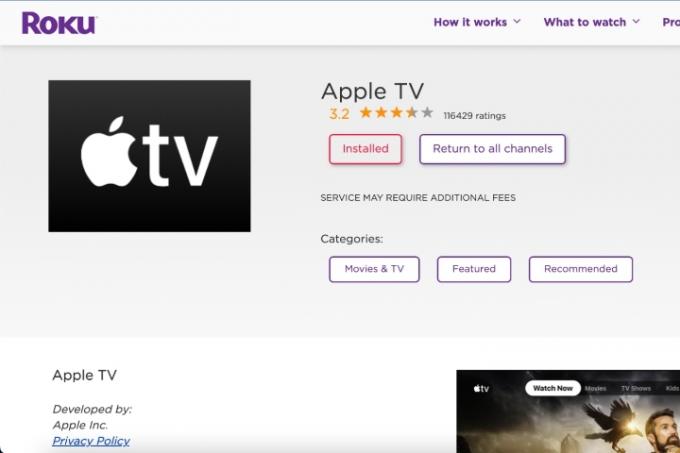
วิธีเพิ่มช่อง Apple TV จากเว็บไซต์ Roku
คุณยังสามารถเพิ่มช่องจากบัญชี Roku ของคุณบนเว็บเบราว์เซอร์หรือจาก
เมื่อคุณเพิ่มช่องลงในอุปกรณ์ Roku คุณกำลังเพิ่มช่องลงในอุปกรณ์ Roku ของคุณจริงๆ
ขั้นตอนที่ 1: ไปที่ channelstore.roku.com. เลือก บัญชีของฉัน และลงชื่อเข้าใช้บัญชี Roku ของคุณ
ขั้นตอนที่ 2: ที่ด้านบนของหน้าจะมีข้อความ ค้นหา กล่องช่อง ค้นหา "Apple TV" จากนั้นทำตามคำแนะนำเพื่อเพิ่มหรือซื้อช่อง

การเพิ่มช่อง Apple TV จากแอป Roku
ขั้นตอนที่ 1: เปิดแอปมือถือ Roku แล้วแตะ ช่อง ไอคอนจากแถบนำทาง
ขั้นตอนที่ 2: เลือก ร้านค้าช่องทาง จากเมนูด้านบนแล้วค้นหาช่อง Apple TV หรือใช้ ค้นหา คุณสมบัติและป้อนเข้าไป
ขั้นตอนที่ 3: แตะ เพิ่มช่อง และปฏิบัติตามคำแนะนำเพื่อเพิ่มหรือซื้อช่อง
เมื่อเพิ่มออนไลน์หรือผ่านแอปแล้ว ช่องอาจไม่ปรากฏบนอุปกรณ์ Roku ของคุณทันที — ของคุณ

Apple TV มีให้บริการบน Roku TV หรือไม่
ใช่ ใช่ แต่ไม่ใช่ใน Roku TV ทุกรุ่น คุณอาจต้องค้นหาและเพิ่มแอพ Apple TV ลงในทีวีของคุณ ทั้งนี้ขึ้นอยู่กับยี่ห้อทีวีและแพลตฟอร์มที่คุณใช้
การเพิ่ม แอปเปิ้ลทีวีและแอปเปิ้ลทีวี+ ไปยัง Roku TV รุ่นใหม่ของคุณได้อย่างง่ายดาย ตราบใดที่คุณมีอุปกรณ์ที่รองรับ คุณก็สามารถเพลิดเพลินกับรายการ Apple TV ได้
คำแนะนำของบรรณาธิการ
- คุณจะตกใจว่าทีวี QLED 4K ขนาด 65 นิ้วนี้ราคาถูกแค่ไหนในปัจจุบัน
- Amazon Music คืออะไร: ทุกสิ่งที่คุณจำเป็นต้องรู้
- ขณะนี้ Roku Channel มีให้บริการในรูปแบบแอป Google TV แล้ว
- คุณจะแปลกใจว่าทีวี QLED 4K ขนาด 55 นิ้วนี้ราคาถูกแค่ไหนในปัจจุบัน
- เราทดสอบอุปกรณ์วิดีโอสตรีมมิ่งอย่างไร
อัพเกรดไลฟ์สไตล์ของคุณDigital Trends ช่วยให้ผู้อ่านติดตามโลกแห่งเทคโนโลยีที่เปลี่ยนแปลงไปอย่างรวดเร็วด้วยข่าวสารล่าสุด รีวิวผลิตภัณฑ์สนุกๆ บทบรรณาธิการที่เจาะลึก และการแอบดูที่ไม่ซ้ำใคร




